现手机已成为我们生活中不可或缺的一部分,而随之而来的是手机拍摄照片的数量不断增加,随着照片数量的增加,我们也面临着存储空间不足的问题。为了解决这一问题,许多人开始尝试压缩照片的大小。如何在手机上压缩照片的大小呢?有没有简便的方法来实现呢?在本文中我们将探讨如何利用手机进行照片压缩,以及一些实用的技巧和建议。无论是为了节省存储空间还是方便分享照片,这些方法都将帮助您轻松压缩照片到指定的大小。
如何在手机上压缩照片的大小
方法如下:
1.在手机里打开图库或相册。
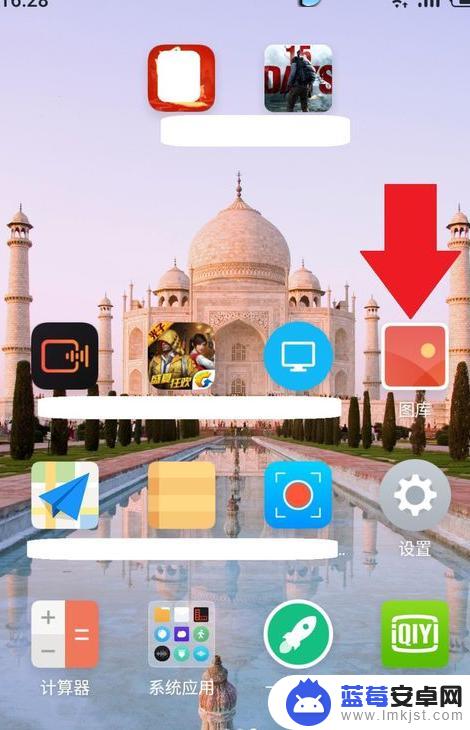
2.然后在图库里找出你需要修改的照片。

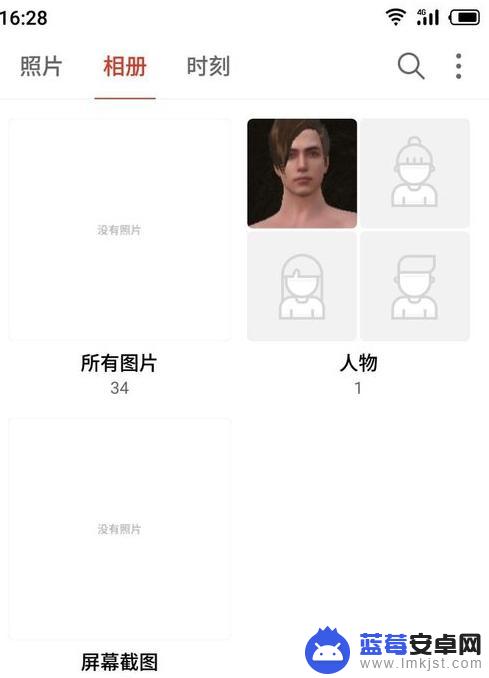
3.找到照片就直接点击它进入编辑状态。
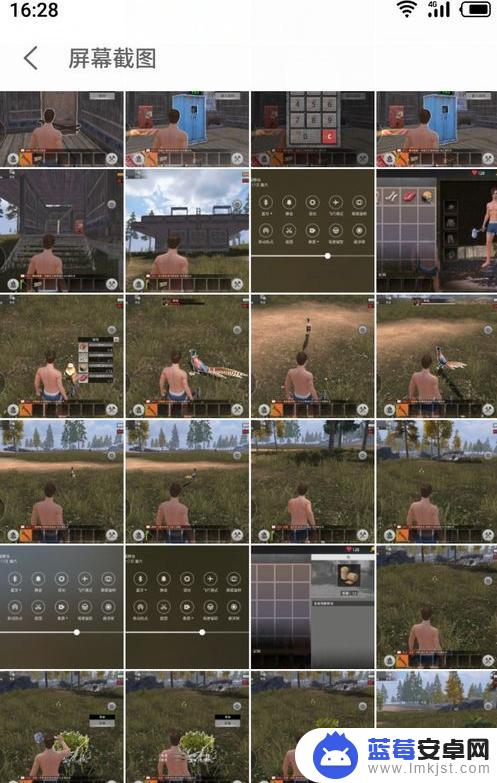
4.然后点击右下角的【更多】。
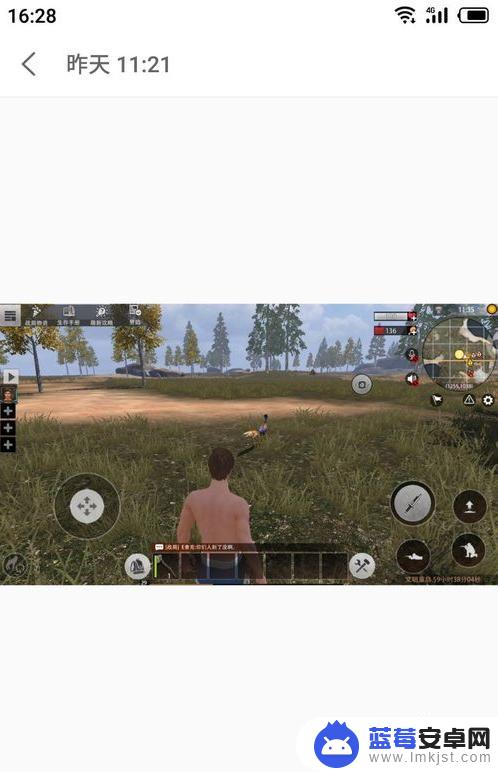
5.这里选择点击【图片信息】。
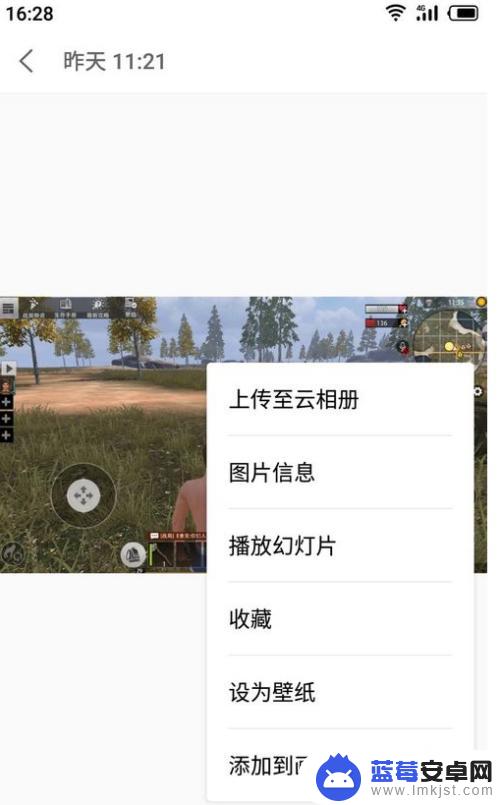
6.然后点击分辨率后面的【压缩】按钮。
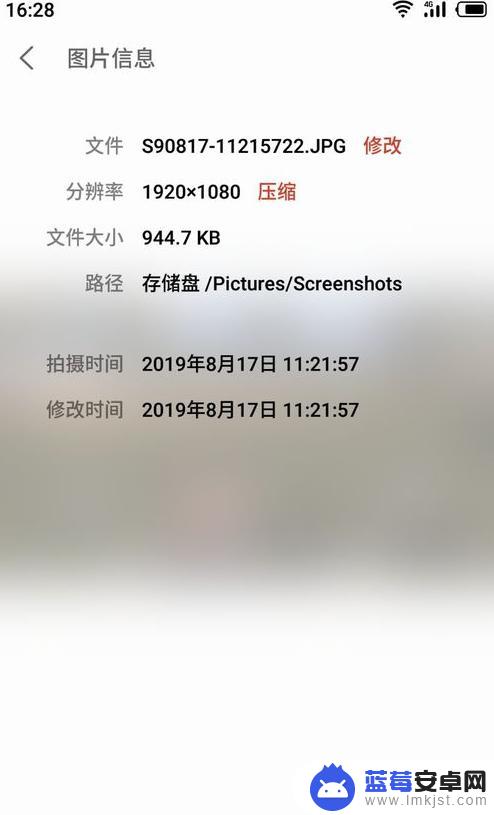
7.这里可以根据系统提供的方案去选择,想自己修改的就点击【自定义尺寸】。
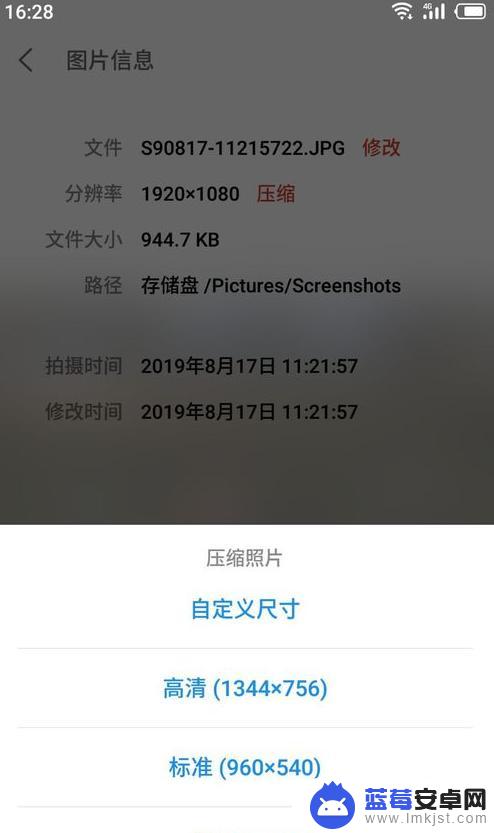
8.然后自行修改分辨率,因为手机有限制。很多手机只支持降低分辨率不支持提升分辨率。
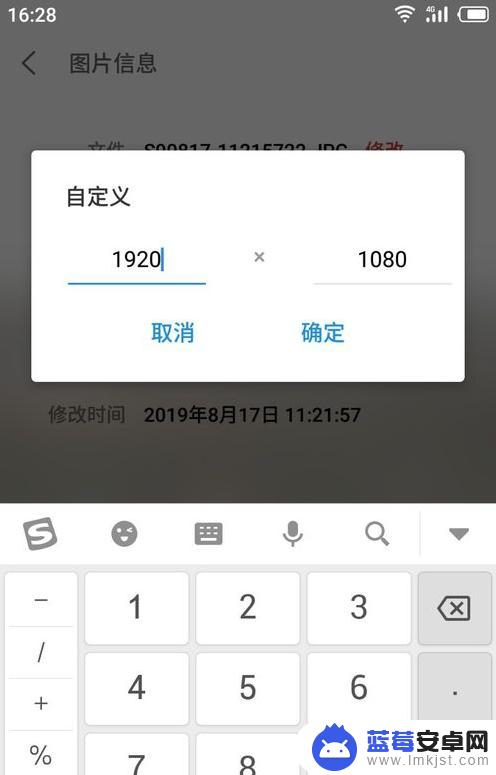
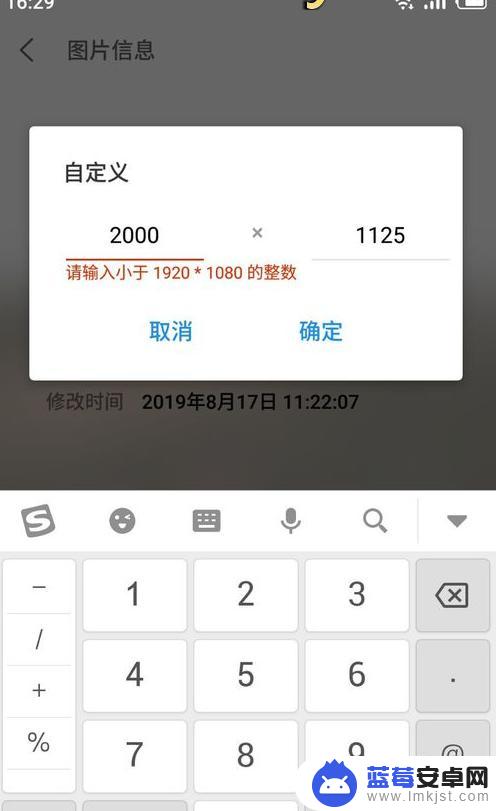
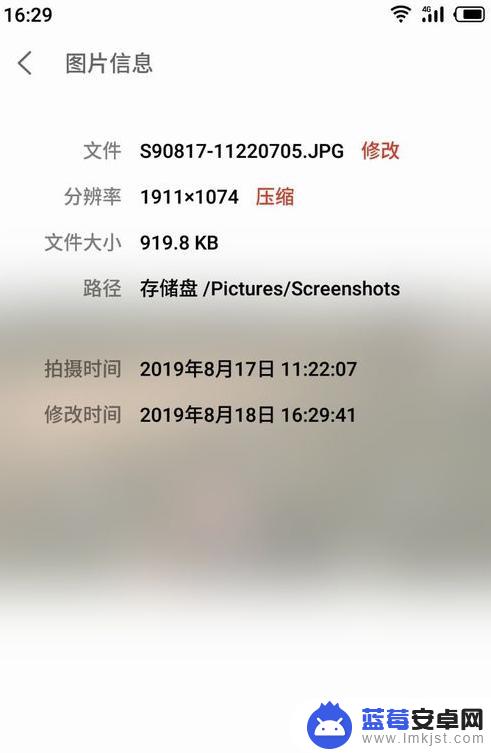
以上就是手机如何压缩图片到指定大小的全部内容,如果你遇到了这个问题,可以根据我的方法来解决,希望对大家有所帮助。












